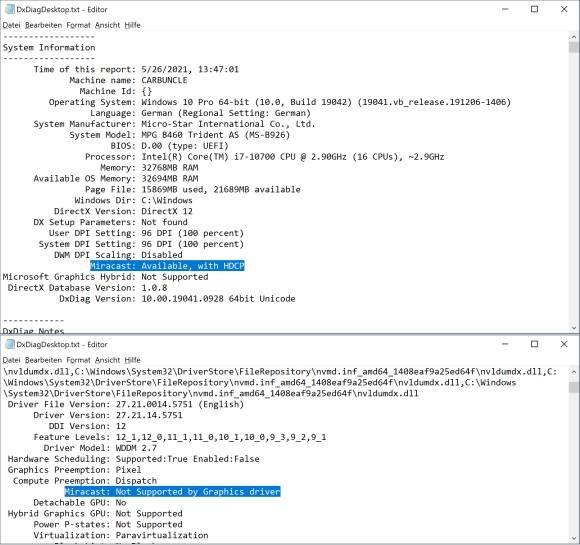Windows 10: Notebook oder Convertible als Zweitbildschirm am PC benutzen
Wenn es nicht klappt
Wie eingangs geschildert, war es problemlos möglich, am Haupt-PC ein Surface oder ein ThinkPad als Zweitbildschirm hinzuzufügen. Nur in umgekehrter Richtung wollte es beim Versuch der Autorin nicht klappen: Mit dem Surface als Hauptgerät wollte sich der vorherige Haupt-PC (an dem der Gaming-Monitor hängt) nicht als Drahtlos-Display anbieten.
Das könnte daran liegen, dass ein Modul im Haupt-PC Miracast gar nicht oder nicht voll unterstützt.
Die Indizien weisen auf nicht vollständige Miracast-Unterstützung hin: Drücken Sie an den betroffenen Geräten Windowstaste+R, tippen Sie dxdiag ein und drücken Sie Enter. Klicken Sie auf Alle Informationen speichern. Legen Sie das Text-File auf dem Desktop ab. Öffnen Sie es per Doppelklick im Notepad-Editor und prüfen Sie gleich im obersten Abschnitt «System Information», ob darin «Miracast: Available, with HDCP» steht. Da ist eine Miracast-Unterstützung vorhanden. Falls hier bereits «Miracast: Not available» steht, wird das mit diesem Gerät wohl nichts.
Auch wenn unter «System Information» noch «Miracast: Available, with HDCP» steht, freuen Sie sich nicht zu früh. Suchen Sie zusätzlich via Ctrl+F (Strg+F) nach weiteren Miracast-Erwähnungen in der Datei; es sollte auch im Abschnitt «Display Devices» gefunden werden.
Wenn eine Zeile «Miracast: Not Supported by Graphics driver» lautet, dürfte der Versuch zumindest in einer Richtung fehlschlagen: Streamen ab diesem PC ging bei unserem Versuch, ein Streamen auf diesen PC bzw. dessen Monitor nicht. Die DxDiag.txt-Datei können Sie nun wieder löschen.